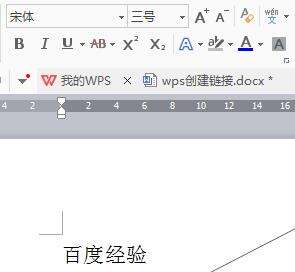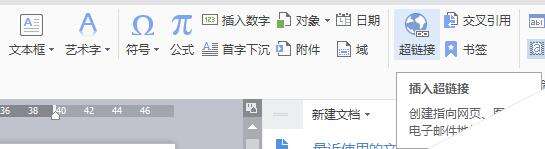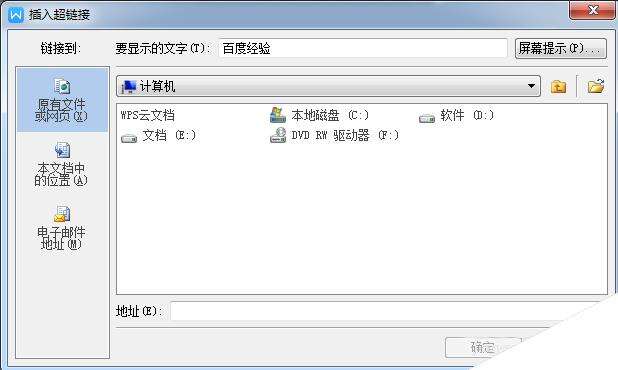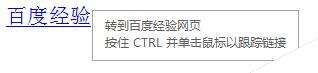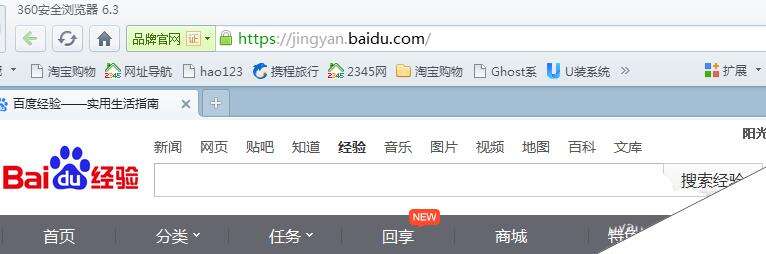WPS怎么添加超链接? wps超链接的设置方法
办公教程导读
收集整理了【WPS怎么添加超链接? wps超链接的设置方法】办公软件教程,小编现在分享给大家,供广大互联网技能从业者学习和参考。文章包含294字,纯文字阅读大概需要1分钟。
办公教程内容图文
2、选择WPS菜单栏插入-超链接选项
3、选中百度经验文字,点击超链接选项,弹出超链接设置对话框
4、在此可以设置链接到原有文件、网页、在文档中位置,电子邮件等等,在此以链接地址为网页进行介绍,选择链接地址为百度经验网页
5、点击插入超链接对话框的右侧屏幕提示,弹出屏幕提示对话框,在此将屏幕提示内容设置为转到百度经验网页,设置完成,点击确定
6、鼠标移动到百度经验位置处,可以看到屏幕提示
7、按住CTRL单击鼠标即可转到百度经验网页端,结果如下
办公教程总结
以上是为您收集整理的【WPS怎么添加超链接? wps超链接的设置方法】办公软件教程的全部内容,希望文章能够帮你了解办公软件教程WPS怎么添加超链接? wps超链接的设置方法。
如果觉得办公软件教程内容还不错,欢迎将网站推荐给好友。